Ερώτηση
Πρόβλημα: Πώς να διορθώσετε το σφάλμα "Δεν ήταν δυνατή η φόρτωση της προσθήκης" στο Chrome;
Γεια! Κατά τη χρήση του Chrome, εμφανίζεται ένα μήνυμα σφάλματος που λέει "Δεν ήταν δυνατή η φόρτωση της προσθήκης". Φαίνεται ότι χωρίς συντήρηση δεν πρόκειται να σβήσει. Αντίθετα, το αναδυόμενο παράθυρο εμφανίζεται όλο και πιο συχνά, οπότε ίσως θα μπορούσατε να με βοηθήσετε;
Λυμένη απάντηση
Μια προσθήκη προγράμματος περιήγησης είναι συνήθως μια χρήσιμη δυνατότητα που έχει σχεδιαστεί για να βελτιώσει την εμπειρία του χρήστη. Αυτά τα στοιχεία αναφέρονται συχνά ως πρόσθετα ή επεκτάσεις και πολλοί χρήστες προτιμούν συχνά να έχουν εγκατεστημένη μια ποικιλία από αυτά στα προγράμματα περιήγησής τους. Δυστυχώς, πολλοί χρήστες του Google Chrome παρατήρησαν ότι άρχισαν να αντιμετωπίζουν το σφάλμα "Δεν ήταν δυνατή η φόρτωση της προσθήκης" κατά την περιήγηση.
Τα πιο συνηθισμένα παραδείγματα προσθηκών προγράμματος περιήγησης περιλαμβάνουν μηχανές αναζήτησης, προγράμματα αποκλεισμού διαφημίσεων, διαδικτυακούς σαρωτές ιών, Java, Adobe Flash Player κ.λπ. Όλα αυτά μπορούν να ληφθούν από τα επίσημα καταστήματα Google ή Microsoft, καθώς και από ιστότοπους τρίτων.
Ωστόσο, αρκετά συχνά οι άνθρωποι αντιμετωπίζουν προβλήματα που σχετίζονται με τα πρόσθετα. Μερικές φορές φαίνεται ότι η απαιτούμενη προσθήκη υποστηρίζεται από διαφημίσεις, επομένως μόλις εγκατασταθεί αρχίζει να δημιουργεί διαφημίσεις τρίτων σε κάθε ιστότοπο. Σε άλλες περιπτώσεις, μια συγκεκριμένη προσθήκη δεν υποστηρίζεται από πρόγραμμα περιήγησης ιστού ή δεν είναι συμβατή με το λογισμικό που εκτελείται στο σύστημα.
Ένα από αυτά τα προβλήματα που αντιμετωπίζουν συχνά οι χρήστες σχετίζεται με το σφάλμα "Δεν ήταν δυνατή η φόρτωση της προσθήκης" και σχετίζεται με το Adobe Flash Player ή το αρχικό του στοιχείο PepperFlash. Σε ορισμένες άλλες περιπτώσεις, ο λόγος του προβλήματος μπορεί να προκύψει λόγω των ρυθμίσεων του Chrome που εμποδίζουν τη σωστή λειτουργία του Flash Player.
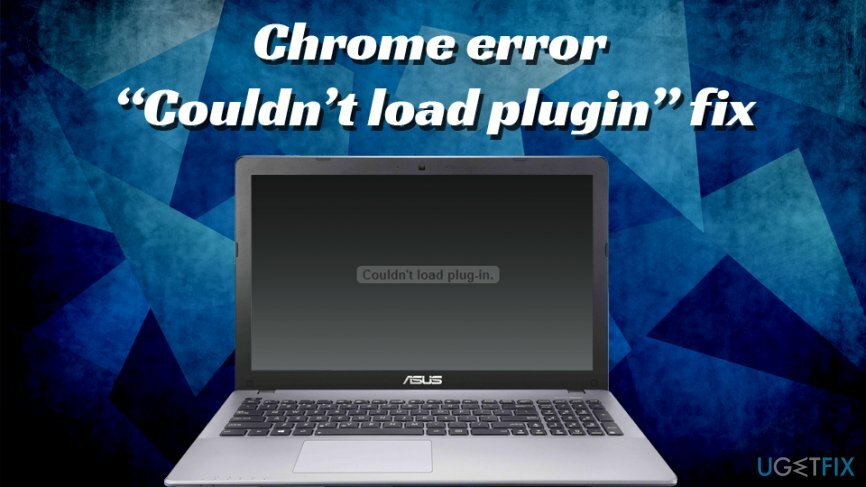
Γενικά, το Flash Player είναι ένα ξεπερασμένο πρόσθετο που σύντομα δεν θα υποστηρίζεται πλέον από την Adobe. Το πρόβλημα με το πρόσθετο είναι ότι μπορεί να είναι εξαιρετικά εκμεταλλεύσιμο και πολλές ημέρες μηδέν[1] ανακαλύφθηκαν και επιδιορθώθηκαν. Τα περισσότερα από αυτά επιτρέπουν την απομακρυσμένη εκτέλεση κώδικα,[2] που τεχνικά θα επιτρέψει στους χάκερ να καταλάβουν τις μηχανές των θυμάτων.
Ως εκ τούτου, είναι μια σοφή ιδέα να απαλλαγείτε από το πρόσθετο εντελώς. Ωστόσο, εάν πιστεύετε ότι το χρειάζεστε ακόμα, ακολουθήστε τα παρακάτω βήματα για να διορθώσετε το σφάλμα "Δεν ήταν δυνατή η φόρτωση της προσθήκης" στο Google Chrome.
Συμβουλή: προτού συνεχίσετε με την επιδιόρθωση "Δεν ήταν δυνατή η φόρτωση της προσθήκης", θα πρέπει να σαρώσετε τη συσκευή σας με λογισμικό επισκευής ReimageΠλυντήριο ρούχων Mac X9, καθώς μπορεί να επιδιορθώσει πολλά σφάλματα αυτόματα.
Διορθώστε 1. Βεβαιωθείτε ότι το Google Chrome είναι ενημερωμένο
Για να επισκευάσετε το κατεστραμμένο σύστημα, πρέπει να αγοράσετε την έκδοση με άδεια χρήσης Reimage Reimage.
Γενικά, το Google Chrome θα πρέπει να ενημερώνεται αυτόματα κατά την επανεκκίνηση του προγράμματος περιήγησης. Ωστόσο, ορισμένοι χρήστες τείνουν να διατηρούν το πρόγραμμα περιήγησης σε λειτουργία χωρίς να το κάνουν επανεκκίνηση για μεγάλα χρονικά διαστήματα. Επομένως, θα πρέπει να βεβαιωθείτε ότι είναι ενημερωμένο:
- Κάνε κλικ στο Μενού που βρίσκεται στην επάνω δεξιά γωνία του προγράμματος περιήγησης Google Chrome.
- Παω σε Βοήθεια > Σχετικά με το Google Chrome.
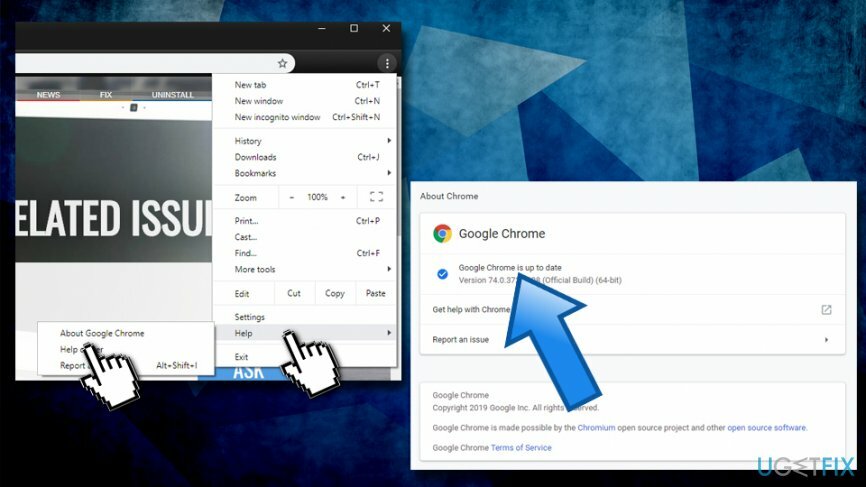
- Θα ανοίξει η σελίδα ρυθμίσεων και θα μπορείτε να δείτε εάν το πρόγραμμα περιήγησής σας είναι ενημερωμένο.
Διορθώστε 2. Βεβαιωθείτε ότι όλες οι προσθήκες του Chrome είναι ενημερωμένες
Για να επισκευάσετε το κατεστραμμένο σύστημα, πρέπει να αγοράσετε την έκδοση με άδεια χρήσης Reimage Reimage.
Είναι επίσης εξίσου σημαντικό να βεβαιωθείτε ότι όλα τα εγκατεστημένα στοιχεία ενημερώνονται στο Google Chrome, ειδικά το Adobe Flash:
- Ανοίξτε το Google Chrome και επικολλήστε τα παρακάτω στη γραμμή αναζήτησης: chrome://components.
- Κτύπημα Εισαγω – Θα πρέπει να εμφανιστεί μια λίστα με τα εγκατεστημένα εξαρτήματα.
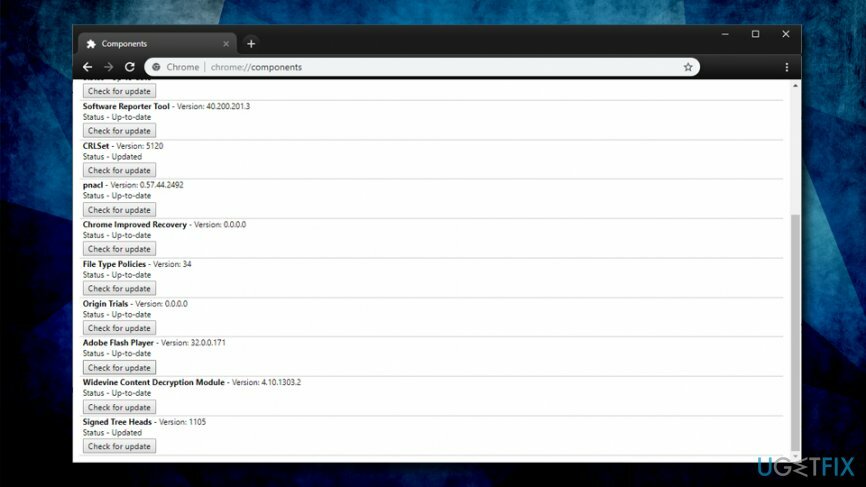
- Βεβαιωθείτε ότι όλα τα πρόσθετα είναι ενημερωμένα κάνοντας κλικ Ελεγχος για ενημερώσεις.
Διορθώστε 3. Τροποποιήστε το στοιχείο PepperFlash
Για να επισκευάσετε το κατεστραμμένο σύστημα, πρέπει να αγοράσετε την έκδοση με άδεια χρήσης Reimage Reimage.
Στις περισσότερες περιπτώσεις, το σφάλμα "Δεν ήταν δυνατή η φόρτωση της προσθήκης" προέκυψε λόγω αποτυχίας του στοιχείου pepper flash. Επομένως, θα πρέπει να προσπαθήσετε να το τροποποιήσετε. Πρώτα απ 'όλα, προσπαθήστε να μετονομάσετε το pepflashplayer.dll:
- μεταβείτε στο C:\\Users\\Username\\AppData\\Local\\Google\\Chrome\\User Data\\PepperFlash\\32.0.0.171.
- Εύρημα pepflashplayer.dll και μετονομάστε το αρχείο σε pepflashplayerX.dll.
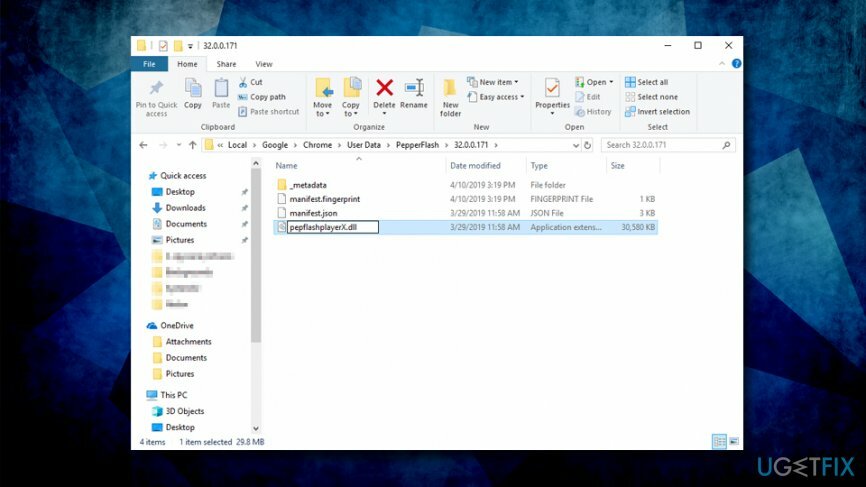
- Μετά από αυτό, επανεκκινήστε το Chrome και ελέγξτε εάν εμφανίζεται ξανά το σφάλμα "Δεν ήταν δυνατή η φόρτωση της προσθήκης".
Διορθώστε 4. Διαγραφή φακέλου PepperFlash
Για να επισκευάσετε το κατεστραμμένο σύστημα, πρέπει να αγοράσετε την έκδοση με άδεια χρήσης Reimage Reimage.
- Κλείστε το Google Chrome πατώντας Χ κουμπί. Επιπλέον, ανοίξτε το Task Manager (Ctrl + Shift + Esc) και επιλέξτε Τέλος εργασίας κάτω από οποιεσδήποτε διαδικασίες του Google Chrome που εκτελούνται.
- Στη συνέχεια πατήστε το Κλειδί Win + R, τύπος %localappdata%και κάντε κλικ Εντάξει.
- Πλοηγηθείτε στο Google\\Chrome\\Δεδομένα χρήστη και αφαιρέστε το φάκελο PepperFlash.
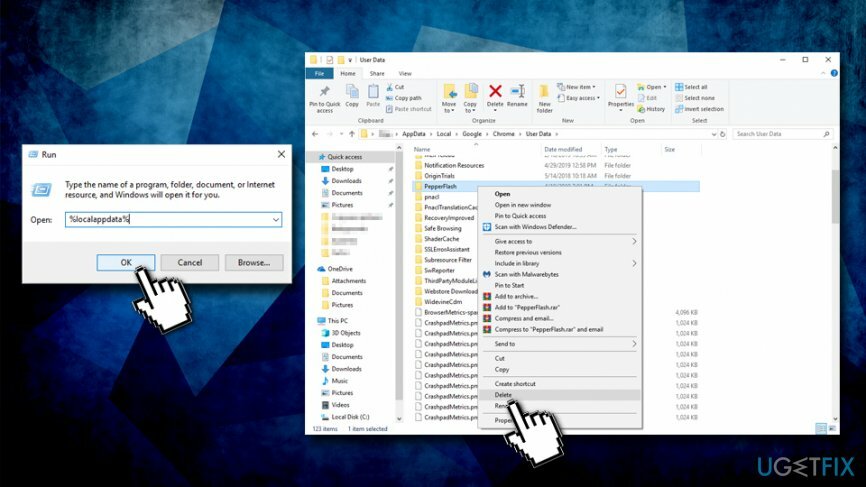
Διορθώστε 5. Απεγκαταστήστε την προσθήκη NPAPI Flash
Για να επισκευάσετε το κατεστραμμένο σύστημα, πρέπει να αγοράσετε την έκδοση με άδεια χρήσης Reimage Reimage.
Υπάρχουν εκδόσεις του Flash Player που μπορείτε να κατεβάσετε και να εγκαταστήσετε: NPAPI & PPAPI.[3] Οι χρήστες που παραπονέθηκαν για το σφάλμα "Δεν ήταν δυνατή η φόρτωση της προσθήκης" είπαν ότι είχαν εγκαταστήσει και τα δύο. Επομένως, πρέπει να απεγκαταστήσετε μία από τις εκδόσεις, κατά προτίμηση NPAPI και να αφήσετε το PPAPI σε λειτουργία:
- Κάντε κλικ στο πλαίσιο αναζήτησης της Cortana και πληκτρολογήστε Πίνακας Ελέγχου.
- Κτύπημα Εισαγω
- Πλοηγηθείτε στο Προγράμματα > Απεγκατάσταση προγράμματος
- Από τη λίστα εγκατεστημένων προγραμμάτων, αφαιρέστε Adobe Flash NPAPI από κάνοντας δεξί κλικ πάνω του και επιλέγοντας Απεγκατάσταση
- Ακολουθήστε τις οδηγίες που εμφανίζονται στην οθόνη και, στη συνέχεια, κάντε επανεκκίνηση Google Chrome
Μέθοδος 6. Απενεργοποιήστε το Shockwave Flash
Για να επισκευάσετε το κατεστραμμένο σύστημα, πρέπει να αγοράσετε την έκδοση με άδεια χρήσης Reimage Reimage.
- Ανοίξτε το Chrome και μεταβείτε στο Μενού.
- Επιλέγω Περισσότερα εργαλεία και το ανοιχτό Διαχειριστής εργασιών.
- Εύρεση πρόσθετου: Shockwave Flash, κάντε κλικ σε αυτό και επιλέξτε Τέλος διαδικασίας.
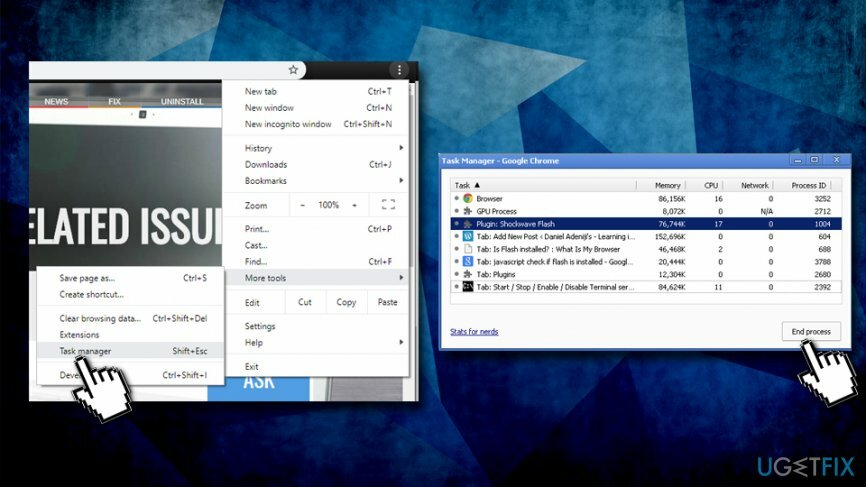
- Τέλος, επιλέξτε Φορτώνω πάλι.
Επιδιορθώστε τα Σφάλματά σας αυτόματα
Η ομάδα του ugetfix.com προσπαθεί να κάνει το καλύτερο δυνατό για να βοηθήσει τους χρήστες να βρουν τις καλύτερες λύσεις για την εξάλειψη των σφαλμάτων τους. Εάν δεν θέλετε να δυσκολευτείτε με τεχνικές χειροκίνητης επισκευής, χρησιμοποιήστε το αυτόματο λογισμικό. Όλα τα προτεινόμενα προϊόντα έχουν ελεγχθεί και εγκριθεί από τους επαγγελματίες μας. Τα εργαλεία που μπορείτε να χρησιμοποιήσετε για να διορθώσετε το σφάλμα σας παρατίθενται παρακάτω:
Προσφορά
Κάν 'το τώρα!
Λήψη ΔιόρθωσηΕυτυχία
Εγγύηση
Κάν 'το τώρα!
Λήψη ΔιόρθωσηΕυτυχία
Εγγύηση
Εάν δεν καταφέρατε να διορθώσετε το σφάλμα σας χρησιμοποιώντας το Reimage, επικοινωνήστε με την ομάδα υποστήριξής μας για βοήθεια. Παρακαλούμε, ενημερώστε μας όλες τις λεπτομέρειες που πιστεύετε ότι πρέπει να γνωρίζουμε για το πρόβλημά σας.
Αυτή η κατοχυρωμένη με δίπλωμα ευρεσιτεχνίας διαδικασία επισκευής χρησιμοποιεί μια βάση δεδομένων με 25 εκατομμύρια στοιχεία που μπορούν να αντικαταστήσουν οποιοδήποτε κατεστραμμένο ή λείπει αρχείο στον υπολογιστή του χρήστη.
Για να επισκευάσετε το κατεστραμμένο σύστημα, πρέπει να αγοράσετε την έκδοση με άδεια χρήσης Reimage εργαλείο αφαίρεσης κακόβουλου λογισμικού.

Για να μείνετε εντελώς ανώνυμοι και να αποτρέψετε τον ISP και το κυβέρνηση από την κατασκοπεία σε σας, θα πρέπει να απασχολήσετε Ιδιωτική πρόσβαση στο Διαδίκτυο VPN. Θα σας επιτρέψει να συνδεθείτε στο Διαδίκτυο ενώ θα είστε εντελώς ανώνυμοι κρυπτογραφώντας όλες τις πληροφορίες, να αποτρέψετε τους ιχνηλάτες, τις διαφημίσεις, καθώς και κακόβουλο περιεχόμενο. Το πιο σημαντικό, θα σταματήσετε τις παράνομες δραστηριότητες παρακολούθησης που εκτελούν πίσω από την πλάτη σας η NSA και άλλα κυβερνητικά ιδρύματα.
Απρόβλεπτες περιστάσεις μπορεί να συμβούν ανά πάσα στιγμή κατά τη χρήση του υπολογιστή: μπορεί να απενεργοποιηθεί λόγω διακοπής ρεύματος, α Μπορεί να προκύψει μπλε οθόνη θανάτου (BSoD) ή τυχαίες ενημερώσεις των Windows μπορεί το μηχάνημα όταν φύγατε για λίγα λεπτά. Ως αποτέλεσμα, ενδέχεται να χαθούν οι σχολικές σας εργασίες, σημαντικά έγγραφα και άλλα δεδομένα. Προς την αναρρώνω χαμένα αρχεία, μπορείτε να χρησιμοποιήσετε Data Recovery Pro – πραγματοποιεί αναζήτηση μέσω αντιγράφων αρχείων που είναι ακόμα διαθέσιμα στον σκληρό σας δίσκο και τα ανακτά γρήγορα.